Adobe Premiere Pro CC 7.1 предлага много нови функции, които могат да повишат техниките ти за редактиране на ново ниво. Тези нови настройки имат за цел да оптимизират работния ти процес и да ти осигурят по-интуитивно работно изживяване. В това ръководство ще научиш как да използваш тези настройки, за да работиш по-ефективно и по-лесно да навигираш между различни точки на редактиране.
Най-важни прозрения
- Новите настройки в Premiere Pro CC 7.1 позволяват интуитивен избор и корекция на точките за редактиране.
- Можеш лесно да сменяш инструмента за редакция, без да се налага да използваш сложни клавишни комбинации.
- Новите настройки са активни по подразбиране и значително подобряват ефективността ти при редактиране.
Стъпка по стъпка ръководство
Стъпка 1: Достъп до настройките
За да активираш новите настройки, отвори Premiere Pro и навигирай до настройките. Отиди на "Редактиране", след това на "Настройки" и избери "Редакция". Това ще отвори прозорец, който показва новите настройки, които можеш да използваш.
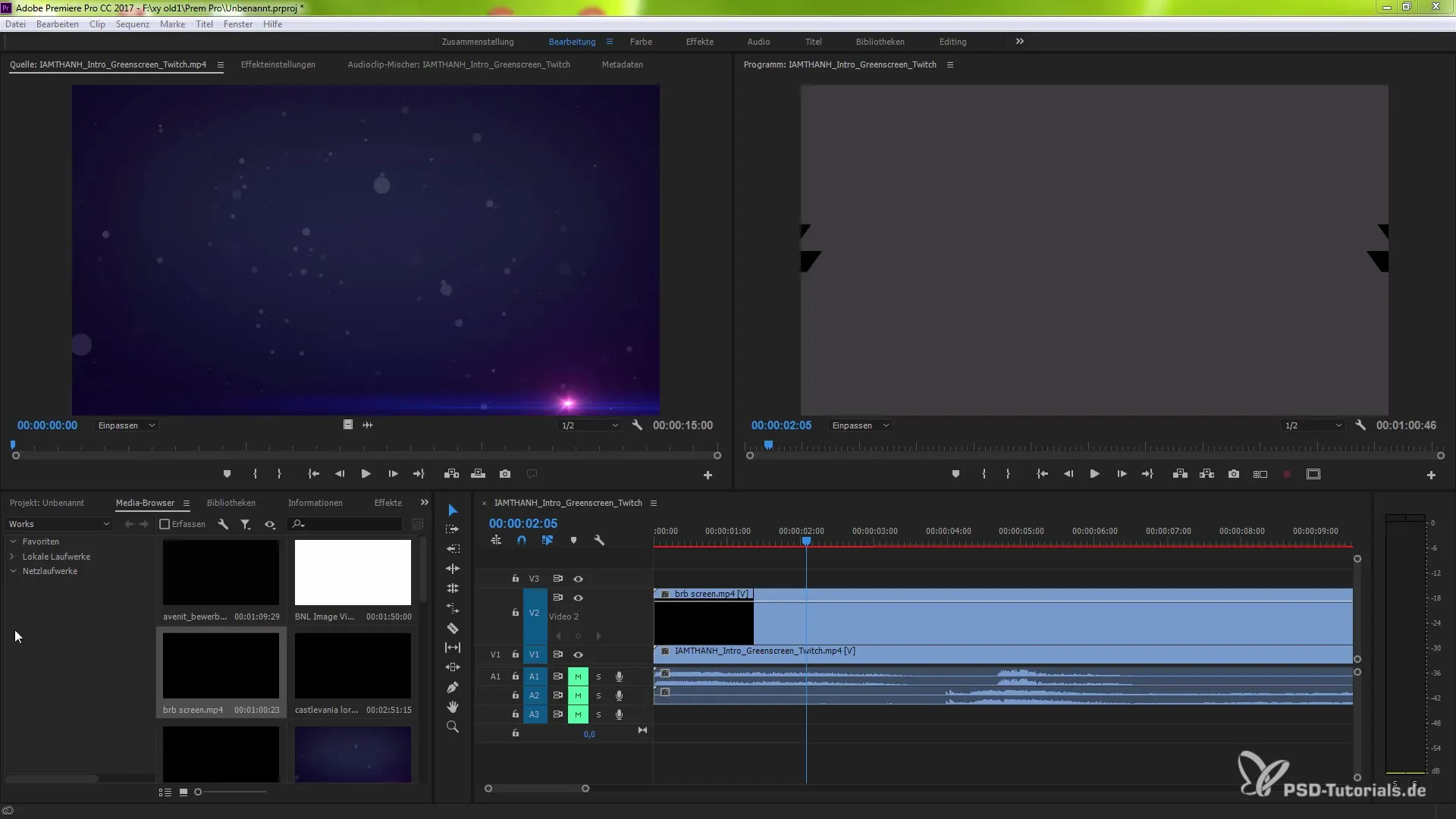
Стъпка 2: Промяна на типа на редакцията
В прозорец за настройки можеш да видиш какви опции са налични. Едно от най-важните нововъведения е възможността да промениш текущия инструмент за предварително избраната точка за редакция. Първо деактивирай опцията и потвърди тази настройка. Така ще получиш контрол над инструмента за редакция.
Стъпка 3: Настройка на работния процес
Сега, след като си активирал настройките, можеш да поставяш точки за редакция. Преди трябваше да използваш различни клавишни комбинации, като Shift, за да редактираш точка, но това вече не е необходимо. След активирането можеш лесно да навигираш между точките за редакция.
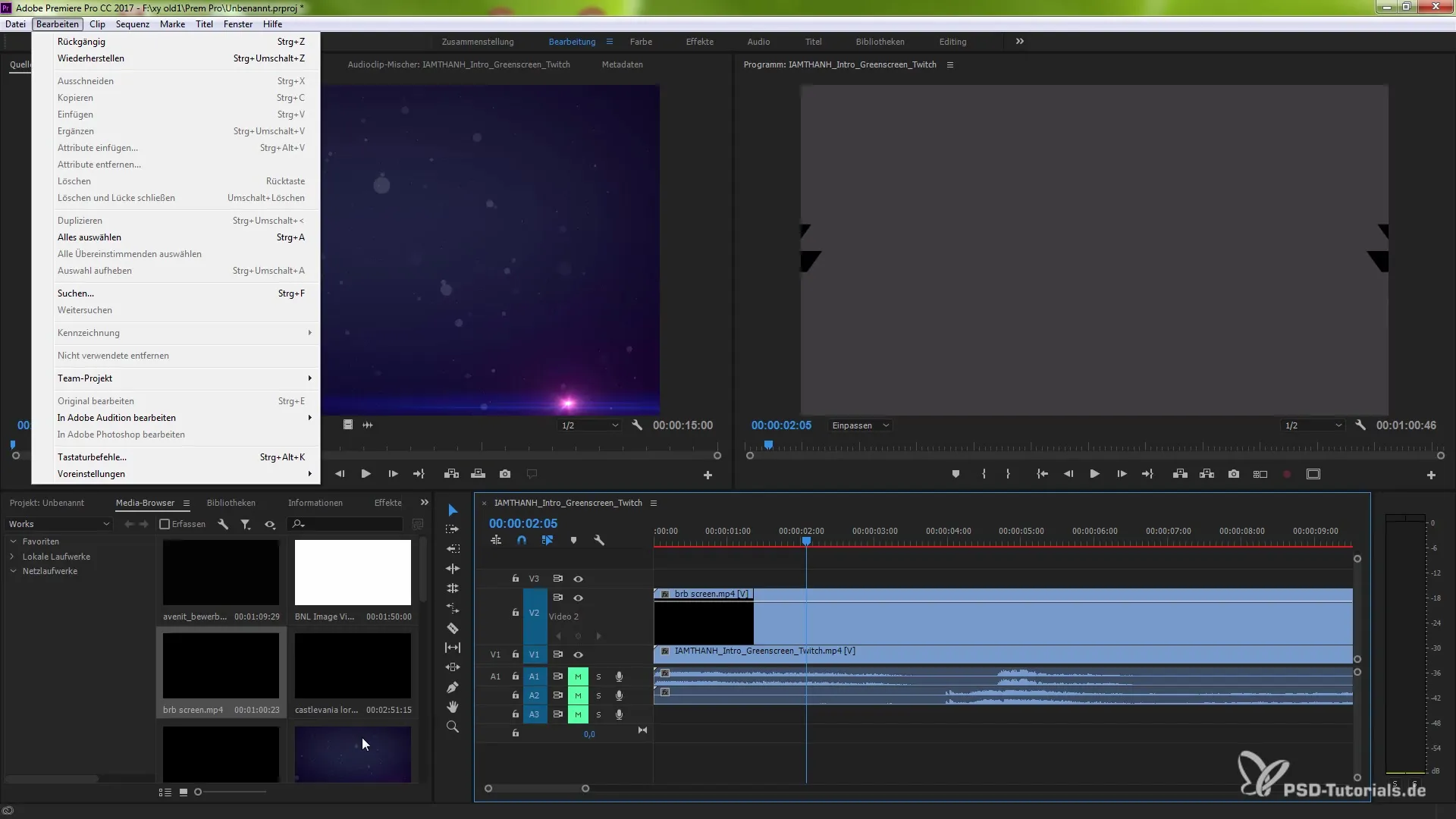
Стъпка 4: Избиране на точки за редакция
Когато имаш поставени точки за редакция, можеш да се върнеш на инструмента за избор. Задръж натиснат клавиша Shift, за да избереш няколко точки едновременно. Тази функция ти дава възможност да редактираш няколко точки наведнъж, което може значително да увеличи ефективността ти.
Стъпка 5: Настройване и управление на редакциите
След като завършиш проекта си, продължи с настройването на редакциите. Сега можеш да редактируваш точки за редакция в различни аспекти, което ти осигурява гъвкава и динамична работа. Задръж натиснат клавиша CTRL, за да взаимодействаш с различни точки за редакция.
Стъпка 6: Интуитивна работа
За да се увериш, че използването на новите функции е възможно най-ефективно, създай план как желаеш да интегрираш новите настройки в работния си процес. С този подход бързо ще забележиш колко по-лесна и обмислена ще стане твоятата техника за редактиране.
Резюме - Ефективно използване на новите настройки в Premiere Pro CC 7.1
В това ръководство научи как да използваш новите настройки в Premiere Pro CC 7.1 ефективно, за да оптимизираш техниките си за редактиране. Сега си в състояние да поставяш и редактираш точки по-интуитивно, което значително подобрява работния ти процес.
Често задавани въпроси
Как да активирам новите настройки в Premiere Pro CC 7.1?Активираш ги под "Редактиране" > "Настройки" > "Редакция".
Мога ли да избирам и редактирам няколко точки за редакция едновременно?Да, като задържиш натиснат клавиша Shift, можеш да избираш и редактираш няколко точки.
Новите настройки активни ли са по подразбиране?Да, новите настройки са активни по подразбиране и подобряват ефективността.
Какви са предимствата на новата техника за редакция?Новата техника ти позволява интуитивна работа с по-малко комбинации и по-бърз достъп до инструментите.


